C4D预设安装
C4D预设安装插件和基本操作你须知!
今天,我们来说一下,C4D预设安装插件的基本操作。还在为这个问题烦恼的同学赶紧看过来吧!废话不多说了,一起来看看吧!
步骤如下:
1、我们在使用C4D软件时候,应该会困扰一件事,就是我们如果和安装【预设】【插件】,选择文件的后缀是【lib4d】。(如图所示)
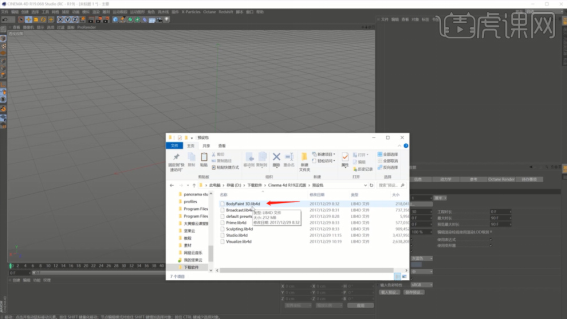
2、通常来说后缀是【lib4d】的,我们会放置在C4D软件的【librart-browser】文件夹下面。(如图所示)
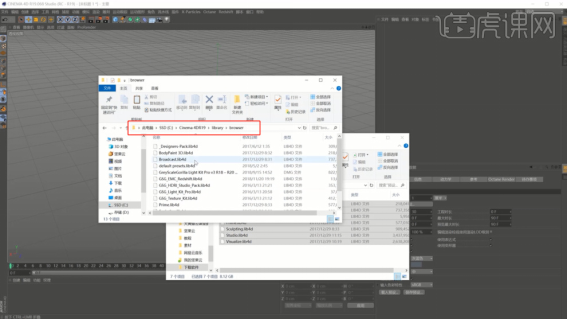
3、我们放进去之后,我们就可以打开【内置预览器】在里面找到对应的文件了。(如图所示)
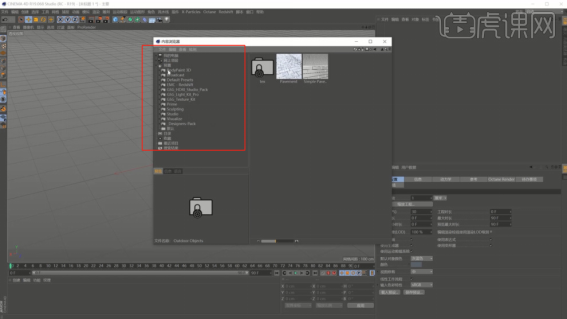
4、接下来,我们来讲解一下【插件】该如何进行一个安装使用的,这里我们复制插件文件。(如图所示)
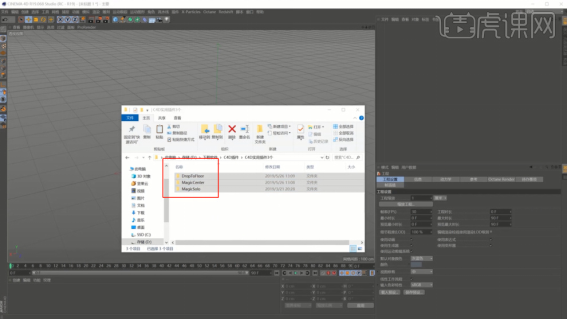
5、我们将复制的插件文件,放置在C4D软件【根目录】下面的【plugins】文件内,就有可以了。(如图所示)
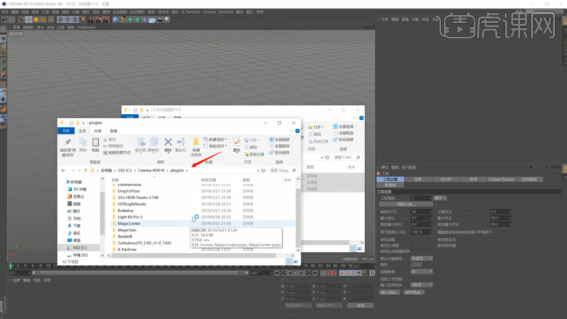
6、调整完成后,我们就打开软件,在【自定义命令】面板中进行一个调整。(如图所示)
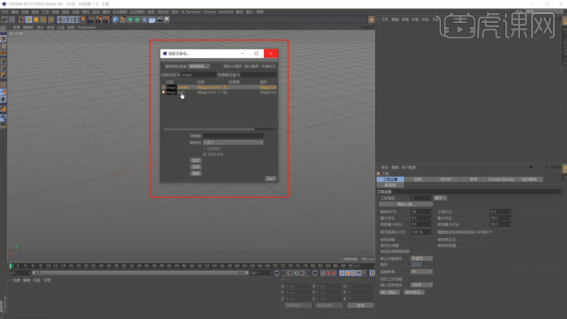
7、接下来,我们来讲解一下C4D软件的一些基本操作知识,上方的【工具栏】中,新建一个【几何体】对象中的【立方体】。(如图所示)
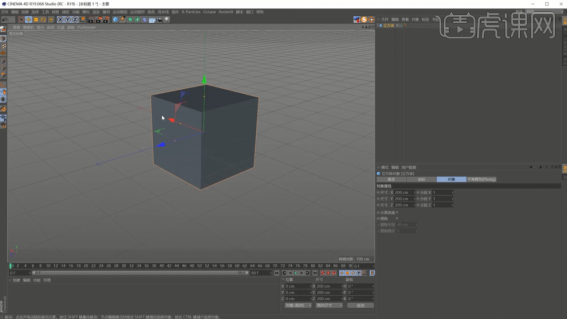
8、我们点击一下【鼠标】的【中键】软件就会进入到四视图的界面,进行一个调整。(如图所示)
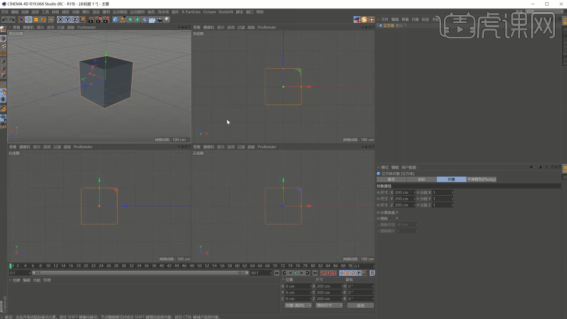
9、选择模型,我们可以,选择【黄色】的小点,调整一下立方体的尺寸大小。(如图所示)
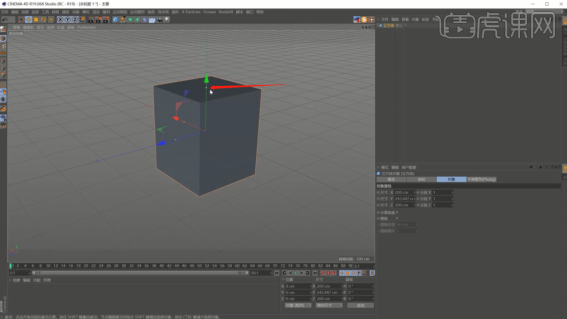
10、再次选择模型,我们在左上方可以看到一个【转换为可编辑对象】效果,我们进行一个点击。(如图所示)
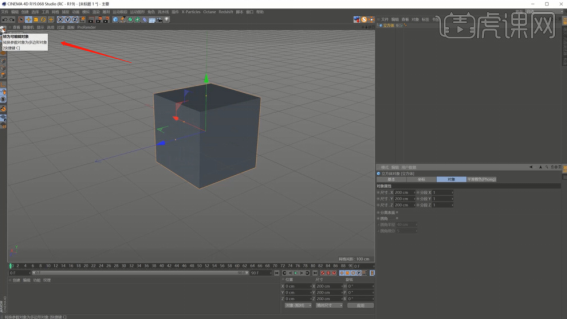
11、选择调整过的模型,然后在【点】模式下,使用【移动】进行一个形状的变化。(如图所示)

12、在左上方,我们可以找到【缩放】命令,调整模型的缩放效果。(如图所示)

13、上方的【工具栏】中,新建一个【几何体】对象中的【圆柱体】,使用【C】进行塌陷,然后在【点】模式下,使用【移动】进行一个形状的变化,可以看到模型未被封闭。(如图所示)
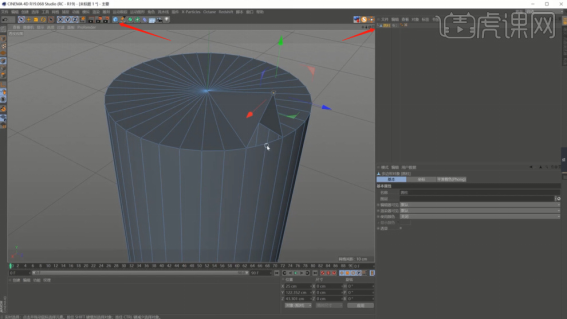
14、这种情况,我只需要选择模型,然后在【点】模式下,右键鼠标找到【优化】效果就解决了。(如图所示)
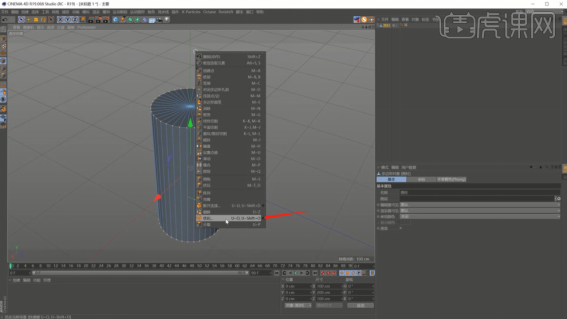
这样一来,我们就完成了C4D的预设安装插件和基本操作了。我们今天就到这里了,感谢您的观赏
本篇文章使用以下硬件型号:联想小新Air15;系统版本:win10;软件版本:CINEMA 4D R19。





